Ikreiz, kad esmu vecāku mājā un izmantoju mammas datoru, es pamanīju, ka video atskaņošana sistēmā ir nekas cits kā lieliska pieredze.
Vietnē YouTube videoklipi ir nemierīgi, tiek atskaņoti un tiek apturēti aptuveni katru otro sekundi, kas ir diezgan nomākta.
YouTube nav vienīgā video vietne, kur tas notiek. Esmu iestatījis Firefox Stable kā galveno sistēmas pārlūku un pārliecinos, ka viss vienmēr ir atjaunināts.
Pirms dažām dienām es apsēdos un sāku spēlēt ar iestatījumiem un programmām problēmas novēršanai. Es vēlētos dalīties ar to, ko mēģināju un izdarīju sistēmā, lai sniegtu jums padomus, kā risināt jūsu video atskaņošanas problēmas vietnē YouTube.
Nemierīgu video labošana vietnē YouTube
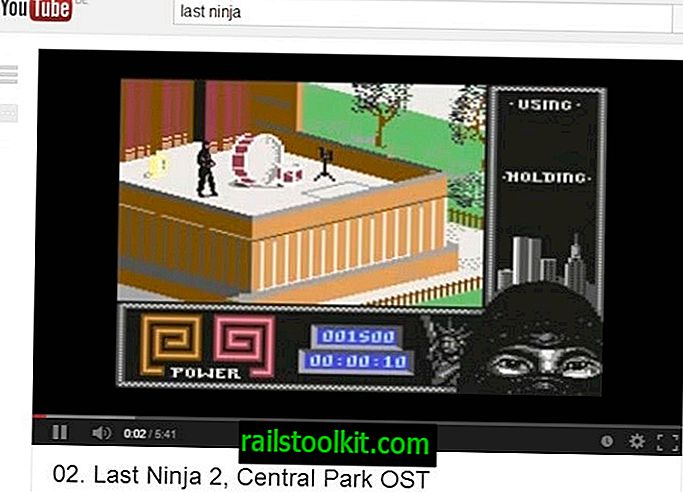
Pirmā lieta, kas man jāiziet no tā, ka problēma var būt saistīta ar aparatūru. Ja jūs darbināt Pentium 90 ar 128 megabaitu operatīvo atmiņu, iespējams, ka reāllaikā nevarēsit atskaņot straumēšanas video.
Jums arī nav nepieciešama augstākās klases sistēma, taču, ja jūsu sistēma ir vecāka par aptuveni desmit gadiem un tā nav jaunināta ar lielāku operatīvo atmiņu vai labāku procesoru, tad tas, iespējams, ir iemesls radušajām video atskaņošanas problēmām.
Lēnu interneta savienojumu var izraisīt arī šī problēma. Ja jums ir tikai ISDN ātrums vai ļoti lēns ātrums, iespējams, ar to nepietiek, lai video buferizētu reāllaikā, kamēr to skatāties.
Izanalizējiet jautājumu
Ļaujiet uz brīdi sēdēt un analizēt šo jautājumu. Vai tas notiek tikai vienā vietnē, vairākās vietnēs vai visās vietnēs, kas straumē video jūsu datorsistēmā? Lai uzzinātu, mēģiniet ielādēt videoklipus no šīm vietnēm:
- Youtube
- Dailymotion
- Vimeo
Ja iespējams, pārbaudiet dažādus video kvalitātes iestatījumus. Izmēģiniet 1080p, 720p, 480p un 320p, ja tie ir pieejami, tikai tāpēc, lai redzētu, vai tas novērš problēmu. Ja zemākas kvalitātes video tiek atskaņots labi, iespējams, ka jūs saskaraties ar aparatūras problēmu.
Lejupielādējiet video pārbaudes paraugus no šīs vietnes papildus šai vietnei, lai uzzinātu, vai tie jūsu datorā darbojas lieliski, vai arī tie ir nemierīgi. Ja tādi ir, tā, iespējams, ir aparatūras problēma un nav vispār saistīta ar straumēšanu. Es iesaku jums savā sistēmā lejupielādēt 1080p, 720p un 480p testa failu, lai tos pārbaudītu.
Ja jums ir nepieciešams video atskaņotājs, lai tos atskaņotu, izmēģiniet SMPlayer vai VLC Media Player.
Nemierīgi video risinājumi
Šeit ir iespējamo problēmas risinājumu saraksts:
1. Pārslēdziet tīmekļa pārlūku
Šis nav pastāvīgs slēdzis, bet tikai tāpēc, lai redzētu, vai atskaņošana ir labāka, ja izmantojat citu pārlūku. Izmēģiniet Firefox, Chrome vai Internet Explorer / Microsoft Edge.
2. Pārliecinieties, ka Adobe Flash ir atjaunināts (vairs nav derīgs)
Lielākā daļa video straumēšanas portālu video straumēšanai izmanto Adobe Flash. Pārlūkprogrammas Google Chrome un Internet Explorer 10 operētājsistēmā Windows 8 tiek piegādātas ar iebūvētu Flash Player. Visiem pārējiem pārlūkiem ir nepieciešams Flash spraudnis, kuru varat lejupielādēt no Adobe vietnes.
Pārlūkā Chrome mēģiniet pārslēgties starp iebūvēto Flash un Adobe Flash, lai redzētu, vai tas ietekmē. Pārliecinieties, ka pārlūkā vienmēr ir iespējota tikai viena Flash atskaņotāja versija. Lai to izdarītu, pārlūka adreses joslā ierakstiet chrome: // plugins un augšējā labajā stūrī noklikšķiniet uz Detaļas.
Tur atrodiet Adobe Flash Player. Ja esat instalējis Flash, pamanīsit, ka pārlūks Chrome atsaucas uz divām dažādām spraudņu versijām. Viens ir Chrome programmu direktorijā, otrs - citā sistēmas vietā.

3. Pārslēgties uz HTML5 video (vairs nav derīgs)
Dažas video mitināšanas vietnes papildus Flash piedāvā arī HTML5 video atskaņošanu. Vietnē YouTube jums jāapmeklē //www.youtube.com/html5 lapa un jāpievienojas HTML5 testam, lai izmantotu šo funkciju.
Visjaunākie pārlūkprogrammas atbalsta HTML5, un tas var atrisināt radušās problēmas, it īpaši, ja tās ir saistītas ar Flash.
Ja jau esat HTML5 beta versijā, mēģiniet to atstāt.
4. Pirms to atskaņošanas nogaidiet, līdz videoklipi ir pilnībā buferizēti
YouTube nesen mainīja videoklipu buferizācijas veidu. Jūs, iespējams, pamanījāt, ka videoklipi vairs netiek pilnībā buferizēti, bet, pārtraucot buferizēšanu, noklikšķiniet uz pauzes pogas.
Lai atgūtu veco buferizācijas paņēmienu, kas buferēja visu videoklipu pat tad, ja nospiedat pauzes pogu, instalējiet pārlūka paplašinājumu pārlūkprogrammā Firefox vai Chrome.
Kad tas ir izdarīts, atspējojiet domuzīmi, kā paskaidrots saistītajā rakstā, un, pamanot pauzes pogu, jums vajadzētu pamanīt, ka videoklipi atkal tiek pilnībā buferizēti.
5. Izmēģiniet vietējos multivides atskaņotājus
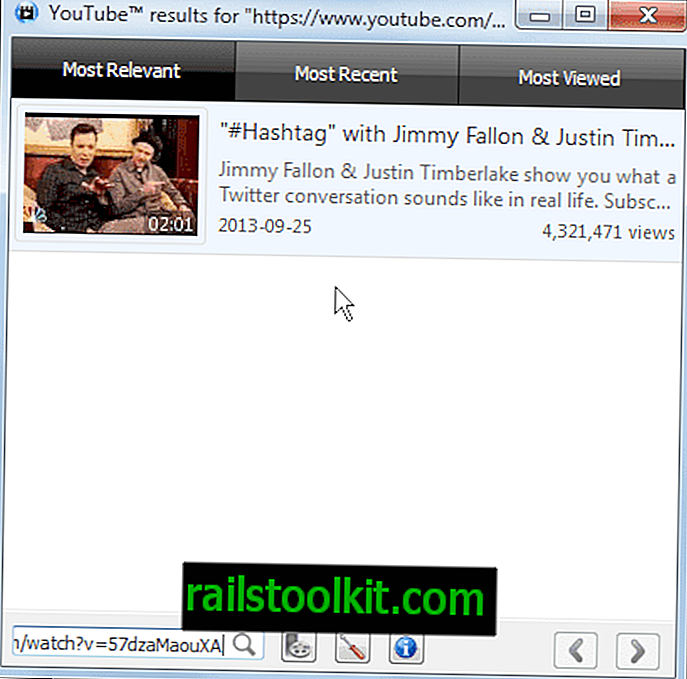
Daži multivides atskaņotāji, piemēram, iepriekš minētie, atbalsta YouTube video atskaņošanu. SMPlayer piegādā ar savu YouTube moduli, kuru varat ielādēt, pieskaroties F11. Šeit jūs varat skatīties populārus vai nesenus videoklipus vai ielādēt visus jūs interesējošos videoklipus, ielīmējot tā tīmekļa adresi meklēšanas formā vai ievadot tajā meklēšanas vārdu.
6. Aparatūras paātrinājums
Jūs varat izmēģināt izslēgt aparatūras paātrinājumu, ja šī iespēja ir pieejama jūsu izvēlētajā tīmekļa pārlūkprogrammā.
Firefox lietotāji var pagriezt aparatūras paātrinājumu šādā veidā:
- Ielādēt apmēram: konfigurējiet pārlūka adreses joslā.
- Apstipriniet, ka būsiet piesardzīgs.
- Meklējiet vietni gfx.direct2d.disabled un iestatiet to uz nepatiesu ar dubultklikšķi.
- Meklējiet slāņi.acceleration.disabled un iestatiet to uz viltus ar dubultklikšķi.
Šī metode darbojas tikai vecākām Firefox versijām:
- Pieskarieties taustiņam Alt un atvērtā izvēlnē atlasiet Rīki> Opcijas.
- Atlasiet cilni Papildu un tur - Vispārīgi.
- Noņemiet atzīmi no izvēles rūtiņas “Izmantojiet aparatūras paātrinājumu”.
- Restartējiet Firefox
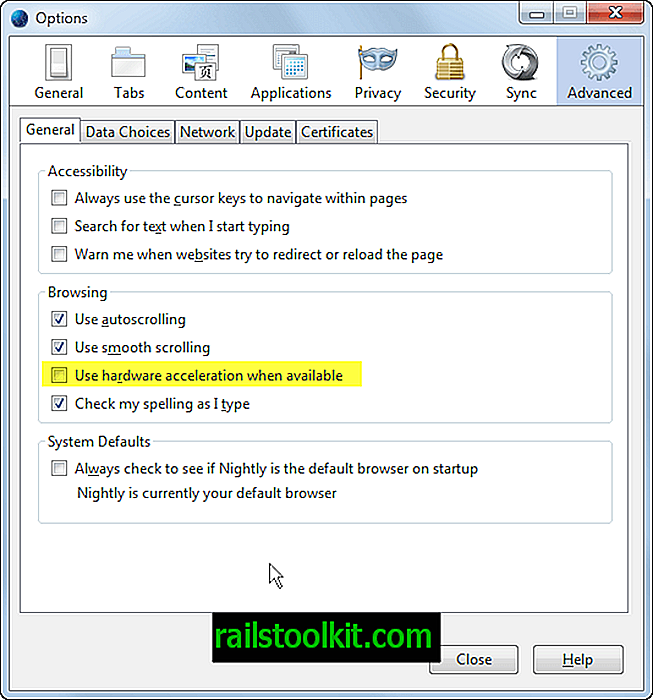
7. Firefox sesijas
Vēl viens Firefox padoms. Pēc noklusējuma pārlūks saglabā sesijas informāciju ik pēc 15 sekundēm. Video straumēšanas laikā var rasties videoklipu stostīšanās vai skaņas izlaišana.
Mēģiniet palielināt sesijas saglabāšanas intervālu. Pārlūkā rīkojieties šādi:
- Adreses joslā ierakstiet about: config un nospiediet Enter.
- Apstipriniet, ka būsiet piesardzīgs, ja šeit būsit pirmo reizi.
- Filtrs pārlūkam.sessionstore.interval
- Veiciet dubultklikšķi uz izvēles un mainiet tā vērtību uz 60000 vai 100000. Laiks ir milisekundēs, pirmā vērtība ir 60 sekundes, otrā - 100 sekundes.
- Restartējiet Firefox.
8. Nometiet kvalitāti
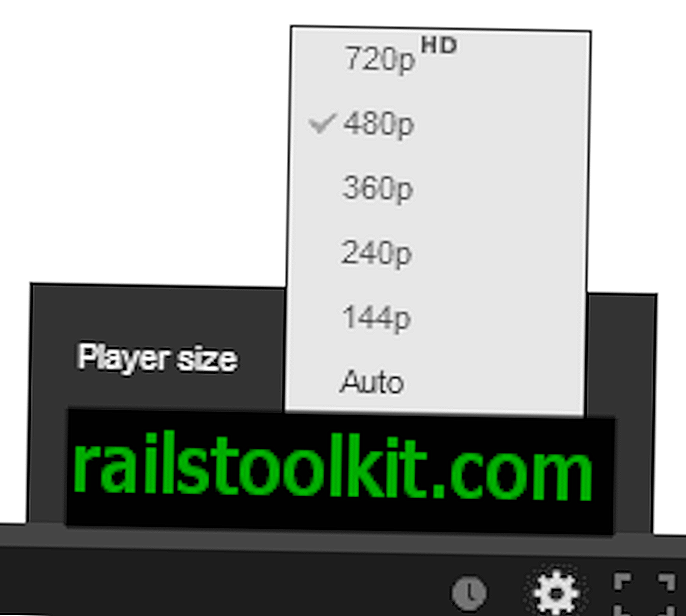
YouTube automātiski izvēlas jums videoklipa kvalitāti. Jūs varat noklikšķināt uz iestatījumu ikonas atskaņotāja interfeisā un pēc tam uz tur esošo kvalitāti, lai to mainītu. Mēģiniet pazemināt kvalitāti pa vienam solim vienā reizē, lai redzētu, vai tas novērš jūsu nemierīgo atskaņošanu.













